Collegamenti del dispositivo
-
Androide
-
i phone
- Smart TV
- Dispositivo mancante?
L'app di Amazon ti dà accesso a uno dei mercati online più grandi del mondo, indipendentemente dal tuo dispositivo. Tuttavia, rimanere connessi al proprio account su più piattaforme contemporaneamente non è una pratica sicura.
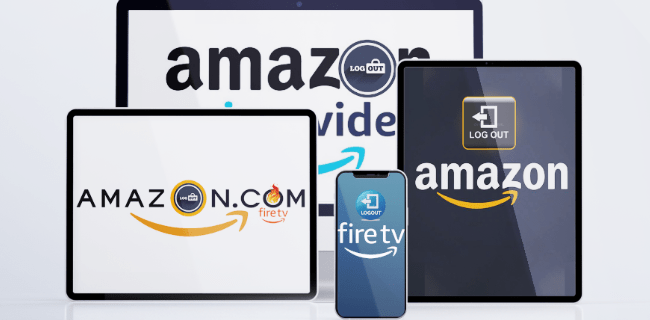
L'opzione di disconnessione è accuratamente nascosta nella versione 2022 dell'app Amazon Shopping, ma la troverai in pochissimo tempo dopo aver letto questa guida. Ti mostreremo come disconnettersi su varie versioni dell'app e risponderemo ad alcune domande frequenti sull'argomento.
Come disconnettersi dall'app Amazon su un iPhone
Se hai finito di fare acquisti utilizzando l'app Amazon sul tuo iPhone, trova l'opzione di disconnessione nel modo seguente:
- Avvia il Acquisti Amazon Applicazione iOS.

- Aprire il menu premendo il tre linee orizzontali nell'angolo in basso a destra dello schermo.

- Trovare Impostazioni nell'elenco e toccare la freccia per espandere il menu.

- Vedrai Disconnessione in fondo. Premi questa opzione.

- Conferma nuovamente la tua scelta e verrai disconnesso dal tuo account Amazon.

Come disconnettersi dall'app Amazon su un dispositivo Android
Hai fatto acquisti online nell'applicazione Android per Amazon? Se non prevedi di utilizzare l'app nel prossimo futuro, puoi disconnetterti per proteggere il tuo account. Ecco dove troverai questa opzione sul tuo dispositivo Android:
- Apri il Acquisti Amazon applicazione per Android.

- Trova e tocca il menu dell'hamburger nell'angolo in basso a destra della schermata principale.

- Cerca il Impostazioni opzione ed espanderla utilizzando la freccia rivolta verso il basso.

- Esci dal tuo account toccando Non [il tuo nome]? Disconnessione in fondo.

- Rubinetto Disconnessione di nuovo nel popup e sei a posto.

Come disconnettersi dall'app di Amazon su un iPad
Se preferisci uno schermo più grande per lo shopping online, potresti utilizzare l'app Amazon per iPad. Segui questi passaggi per trovare l'opzione di disconnessione in questa versione dell'app per lo shopping:
- Avvia il Acquisti Amazon Applicazione iPad.

- Aprire il menu premendo il tre linee orizzontali nell'angolo in basso a destra dello schermo.

- Trovare Impostazioni nell'elenco e toccare la freccia per espandere il menu.

- Vedrai Disconnessione in fondo. Premi questa opzione.

- Conferma nuovamente la tua scelta e verrai disconnesso dal tuo account Amazon.

Come disconnettersi dall'app Amazon su una TV
Amazon Prime è un'app di base per Amazon Fire e smart TV. Probabilmente vorrai mantenere il tuo abbonamento al sicuro quando cambi dispositivo, ma la disconnessione non è un processo così semplice in questa app. I passaggi dipenderanno dal sistema operativo della tua TV. Esci dalla tua app Amazon Prime su una smart TV non Fire nel modo seguente:
- Avvia il Amazon Prime app sulla tua smart TV.
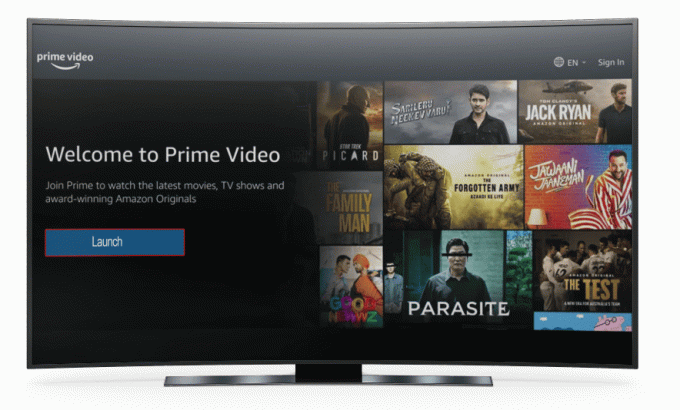
- Trovare il icona delle impostazioni nella barra degli strumenti in alto.

- Selezionare Disconnessione in fondo.

- Conferma la tua scelta di uscire completamente.

Disconnettersi dal tuo account Amazon Prime su un dispositivo Amazon Fire non è così semplice. Poiché i servizi di Amazon sono collegati al sistema del tuo dispositivo, dovrai annullare la registrazione del tuo dispositivo per uscire dal tuo account. Segui questi passaggi sulla tua TV:
- Apri la tua Fire TV Impostazioni.

- Trovare Il mio conto tra le opzioni.

- Selezionare Conto Amazon.

- Colpire il Annulla registrazione e conferma la tua scelta di rimuovere il tuo account da questo dispositivo.

Puoi anche annullare la registrazione dei dispositivi da remoto utilizzando il sito Web di Amazon o l'app mobile. Questo è un ottimo modo per gestire il tuo account se hai effettuato l'accesso su più dispositivi. Segui i passaggi seguenti sul tuo PC per rimuovere qualsiasi dispositivo dal tuo account:
- Vai a Amazzonia e assicurati di aver effettuato l'accesso.

- Passa il cursore sopra Conti ed elenchi nell'angolo in alto a destra.

- Selezionare Contenuti e dispositivi dalla lista.

- Passa al Dispositivi scheda. Vedrai l'elenco dei dispositivi che attualmente utilizzano il tuo account tramite un'app Amazon.

- Clicca il Amazon Prime app.

- Selezionare Annulla registrazione Sotto Azioni nella schermata successiva.
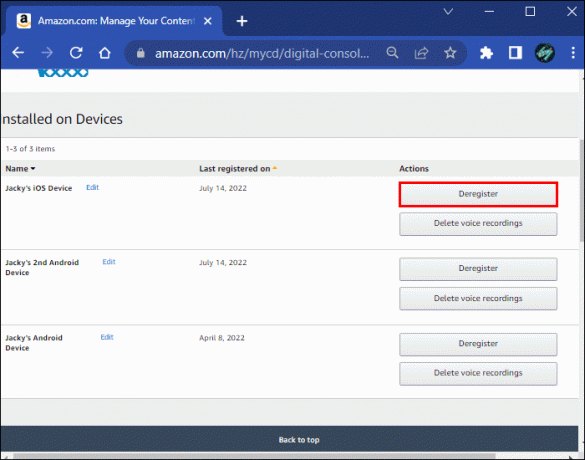
- Conferma l'annullamento della registrazione del tuo dispositivo nel popup.
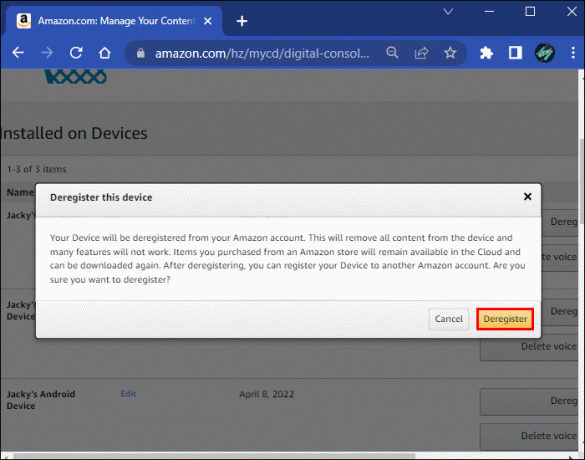
Il processo è simile anche nell'app Amazon Shopping:
- Avvia il Acquisti Amazon app sul tuo iOS O Androide dispositivo.

- Tocca il pulsante del profilo nella barra degli strumenti in basso.

- Premere Il tuo account in cima.

- Trovare Gestisci contenuti e dispositivi sulla lista.

- Passa al Dispositivi scheda nella parte superiore della schermata successiva.

- Seleziona il Amazon Prime app.

- Colpo Annulla registrazione sotto il nome del dispositivo e confermare la scelta nel popup.

Il dispositivo verrà disconnesso dal tuo account Amazon Prime.
Domande frequenti
Come esco da tutti i dispositivi su Amazon?
Per uscire dal tuo account Amazon su tutti i dispositivi, dovrai annullare la registrazione dei dispositivi in questione tramite il sito Web o l'app mobile di Amazon. Fai riferimento alle istruzioni sopra per scoprire dove annullare la registrazione dei dispositivi che attualmente utilizzano il tuo account Amazon.
Sfortunatamente, questa funzione funziona solo con dispositivi che utilizzano app Amazon e non si estende a coloro che hanno effettuato l'accesso ad Amazon in un browser. Se hai dimenticato di disconnetterti da Amazon in un browser, valuta la possibilità di modificare la password il prima possibile.
Fuori e via
Trovare il pulsante di disconnessione nell'app Amazon dopo l'aggiornamento del 2022 a volte può sembrare un rompicapo. Per proteggere il tuo account, usa i passaggi descritti sopra per uscire dall'app quando non la usi.
Sei riuscito a trovare l'opzione di disconnessione nelle tue app Amazon Shopping e Amazon Prime TV? Pensi che questa funzione debba essere migliorata? Fateci sapere nella sezione commenti qui sotto.




